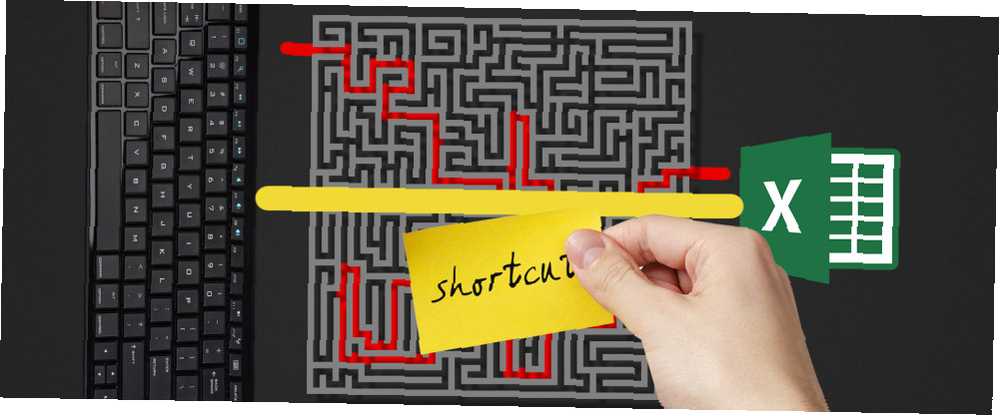
William Charles
8
1511
87
Microsoft Office'teki tam yeterlilik kısayolların kullanılmasını gerektirir ve size ihtiyacınız olabilecek her klavye kısayolunu nasıl bulacağınızı gösterdik. Bu listeyi tüketmişseniz ve yine de klavye kısayoluna sahip olmayan bir işlevsellik bulmuşsanız, şansınız tükendi mi diye merak ediyor olabilirsiniz..
İyi haber şu ki, şanssız değilsin! Excel, özel kısayolları destekler ve size bugün nasıl bir tane oluşturacağınızı göstereceğiz. Kısayol Fu'nuzu bir sonraki seviyeye almaya hazır olun!
Varsayılan Klavye Kısayolları Üzerine Bir Not
Ne yazık ki, özel kısayol alemindeki tüm iyi haberler değil. Microsoft Word, kendi klavye kısayollarınızı kişiselleştirmenize izin verirken, MS Word'de Özel Kısayol Tuşları Ayarlayın ve Bir Cheat Sheet Yapın MS Word'de Özel Kısayol Tuşlarını Ayarla & Cheat Sheet Yap, Excel, standart kısayolları geçersiz kılma işlevi sunmaz. Üç ana klavye kısayolu vardır:
- Gibi standart kısayollar CTRL + I Excel'de geçersiz kılmayacağınız italik için.
- Alt kısayollar, ALT Şerit öğelerine kısayolları etkinleştirmek için Örneğin, tuşuna basın. ALT> N> T seçecek Ekle Şerit üzerindeki sekmeyi, ardından tablo seçeneği. Özellikle, yalnızca klavye kısayollarıyla bilgisayarınızda gezinmek için bu türden kısayolları kullanabilirsiniz: Yalnızca Klavye Kısayollarıyla Windows'ta Gezinme Yalnız Klavye Kısayollarıyla Windows'ta Gezinme Çok fazla klavye kısayolu biliyor olabilirsiniz, ancak fareniz olmadan Windows'da dolaşabileceğinizi biliyor muydunuz? İşte nasıl. .
- Özelleştirilen makro kısayolları. Bunları biraz tartışacağız.
Böylece, varsayılan kısayolların hiçbirini değiştiremezsiniz, ancak Şerit üzerinde ve makroları kullanarak biraz işlevselliğe erişebilirsiniz; bu nedenle özel kısayollar yapmak için bu seçenekleri kullanacağız. Özel olmasalar da, yine de Excel 35 için günlük günlük kısayolları gözden geçirmek için biraz zaman ayırmalısınız. Windows ve Mac için Günlük Microsoft Excel Klavye Kısayolları 35 Windows ve Mac için Günlük Microsoft Excel Klavye Kısayolları Klavye kısayolları size çok şey kazandırabilir zaman! Windows ve Mac'teki elektronik sayfalarla çalışmayı hızlandırmak için bu Microsoft Excel kısayollarını kullanın. de.
1. Hızlı Erişim Araç Çubuğu
Hızlı Erişim Araç Çubuğu (QAT), her zaman ekranınızın üstünde kalan süper yararlı bir komut dizisidir. Varsayılan olarak, yalnızca kaydetme, geri alma ve yineleme gibi birkaç komut içerir (bunlar zaten erişilebilir kısayollara sahip olduklarından kaldırılabilir), ancak QAT'a daha fazla komut ekleyebilirsiniz. MS Office 2010 Hızlı Erişim Araç Çubuğunu Özelleştirme Nasıl Yapılır? Office 2010 Hızlı Erişim Araç Çubuğunu Özelleştirme Hızlı Erişim Araç Çubuğu, 2003 sürümünden bu yana MS Office'in bir parçası olmuştur, ancak MS Office 2007'nin tanıtılmasından bu yana öne çıkan ve MS Office ile daha belirgin bir biçimde öne çıkan… .
En iyi kısım? Alt kodlarının, Şerit üzerindeki herhangi bir şeye erişmenize izin verdiğini unutmayın. Windows ve Office Şerit Menüsünü Nasıl Tweak Yapacağınız Şerit Şerit Menüsünü sinirlendiren Windows ve Office Şerit Menüsünü Nasıl Tweak Yapacağınızı. Office 2007'deki tanıtımından bu yana, şartlara uymak için mücadele ediyorum. Office 2000/2003 yöntemini çok tercih ettim. “gizleme” Sık kullanmadığınız araçlar…. Eğer basarsan ALT, QAT'ın yakınında açılan tuşların da görünmesini sağlamanız gerekir, böylece istediğiniz herhangi bir Excel komutuna bir adım kısayol verebilirsiniz!
Çubuğu beğeninize göre ayarlamak için Excel'i İhtiyaçlarınıza Özelleştirmek için 9 Basit Tweaks 9 Excel'i İhtiyaçlarınıza Özelleştirmek için Basit Tweaks Excel güçlü bir araçtır, ancak ihtiyaçlarınıza göre özelleştirebildiğinizde daha da iyi bir hale gelir En iyi seçeneklerinden bazıları içeride gizli ve perdeyi sizin için geri çekiyoruz. , geçerli simgelerin en sağındaki aşağı açılır oka tıklayın ve Diğer komutlar… Özelleştirme penceresini açmak için Burada sol kutudaki mevcut komutların bir listesini ve sağdaki mevcut QAT komutlarınızı göreceksiniz.
İsterseniz, sağdaki herhangi bir komutu tıklayabilir ve ardından Kaldır atmak için düğmeye basın veya geçerli öğeleri yeniden sıralamak için kutunun sağındaki ok düğmelerini kullanın. Sıraladığınızda, eklemek istediğiniz komutları bulmak için soldaki kutuyu işaretleyin..
Varsayılan olarak, yukarıdaki açılır kutuyu yalnızca Popüler Komutlar, ama sen-ebilmek değişmek Şeritte Olmayan Komutlar Zaten Şerit üzerinde olanları çoğaltmaktan kaçınmak istiyorsanız. Ayrıca gösterebilirsin Tüm Komutlar, ama uyarılmalı oldukça liste var.
Listeye bir göz atın ve anında erişmek istediğiniz işlevleri seçin. QAT birçok emre izin verir, bu yüzden sık kullandıklarınızı seçmek veya hatta bazı yeni özellikler bulmaktan çekinmeyin 8 Ofiste Yapabilecekleriniz Hiç Düşünmediğiniz Ofiste Yapabileceğiniz 8 Şey Microsoft Office, Pareto Prensibi'nin başına dönüyor: kullanıcılarının% 80'i özelliklerin sadece% 20'sini kullanıyor. Hiç düşünmediğiniz Microsoft Office özelliklerini yeniden keşfetme zamanı. Sence delicesine faydalı sekiz üretkenlik oluşturduk…. Eğer benzer fonksiyonların gruplarını oluşturmak istiyorsanız, adında bir seçenek var. Bu, simgeler arasına bir ayırıcı eklemenizi sağlar.
Çalışmanızı korumak istiyorsanız, İthalat ihracat özelleştirmelerinizi bir dosyaya aktarmak için sayfadaki düğmesine basın. Her şeyi sırayla aldığınızda, sadece tıklayın tamam yeni ve geliştirilmiş QAT'inizle Excel'e dönmek için. İşlevlerinden birine erişmek istediğinizde, ALT Bunu hemen yerine getirmek için komut numarası.
Bu çok daha hızlı ve daha az sinir bozucu 5 Sıkıntıları Devre Dışı Bırakmak ve İyileştirmek için 5 Püf Noktaları 5 Sıkıntıları Devre Dışı Bırakmak ve İyileştirmek için 5 Püf Noktası Microsoft Office 2013, birkaç aydır kullanıma sunuldu ve her zaman olduğu gibi yeni bir sürüm var. kullanıcıların merak ettiklerini merak eden birkaç tuhaflık ve sıkıntı…… doğru komutu bulmak için menüler arasında gezinmekten çok!
2. Makrolar
Makrolar, bir dizi eylemi kaydetmenizi ve bunları otomatik olarak oynatmanızı sağlayan, son derece yararlı, ancak genellikle gözden kaçan bir özelliktir. Karmaşık formülleri hatırlamakta sorun yaşıyorsanız, Excel Formüllerinde Yardıma mı ihtiyacınız var? Başvurulacak 7 Kaynak Excel Formüllerinde Yardıma mı ihtiyacınız var? 7 Consulting Excel'e Kaynaklar, elektronik tablo altın standarttır. Excel'i kullanmanız gerekiyorsa ve yine de kendinize alışmanız gerekiyorsa, bu kaynaklar sizi hızlı bir şekilde temel bilgilerle ve daha fazlasını tanıtır. örneğin, formülleri belirli hücrelere otomatik olarak uygulamak için bir makro oluşturabilirsiniz.
Makrolar gerçekten sadece Visual Basic kodları çalıştırıyorlar. VBA ile Kendi Basit Uygulamanızı Nasıl Yapabilirsiniz VBA ile Kendi Basit Uygulamalarınızı Nasıl Yapabilirsiniz? Kendi uygulamalarınızı yazmayı gerçekten çok sevenler için, ancak hiçbir zaman yazmamışsınız. daha önce tek bir kod satırı, Excel'in eylemleri gerçekleştirmesi için arka planda çok şeyinizi yapma konusunda size rehberlik edeceğim, ama nasıl programlanacağını bilmek zorunda değilsiniz. Stres Olmadan Belki bir kariyer için veya bir hobi olarak programlama yapmaya karar verdiniz. Harika! Ama belki bunalmış hissetmeye başladın. Çok iyi değil. İşte yolculuğunuzu kolaylaştırmak için yardım. Makrolardan yararlanmak Bunları kullanmaya başlamak için, adresine giderek Geliştirici Şeridi sekmesini etkinleştirin. Dosya> Seçenekler ve Seç Şeridi Özelleştir Sol bölmede. Sağ tarafta, emin olun Geliştirici işaretli, daha sonra tamam geri vermek.
Şimdi ilk makro'yu kaydedebiliriz. Başına Geliştirici Şerit üzerindeki sekmeyi seçin ve Makro Kaydet. Hatırlaması için bir ad verin (boşluk bırakamaz) ve sonra sizin için çalışan bir anahtar atayın. Kutu gösterir CTRL + başka bir anahtar, ancak vardiya Bir tuş seçerken tuşunu basılı tutarak içeride Aklınızda bulundurun kutu standart klavye kısayollarını geçersiz kılma Windows Klavye Kısayolları 101: Ultimate Guide Windows Klavye Kısayolları 101: Ultimate Kılavuzu Klavye kısayolları size zaman kazandırabilir. Çalışmanızı hızlandırmak için evrensel Windows klavye kısayollarına, belirli programlara yönelik klavye numaralarına ve diğer bazı ipuçlarına hakim olun. burada, yani makronuzun çalışmasını sağlarsanız CTRL + Z Bunu geri almak için kullanamazsınız.
Altında Makroyu sakla: seçmek Kişisel Makro Çalışma Kitabı. Bu, makroları Excel çalışma kitapları arasında paylaşmanıza olanak tanıyan, kısayolları tanımlamak için mükemmel bir dosyadır. Makroları yalnızca bir çalışma kitabında çalıştırmak istiyorsak, bu ayarı değiştiririz. Makronuzu isterseniz kısa bir açıklama yapın, ardından Tamam tamam.
Önemli: Şimdi, yaptığınız her şey makro tarafından kaydediliyor. Seçtiğiniz herhangi bir hücre, uyguladığınız yazı tipi değişiklikleri veya yazdığınız karakterler makro tarafından kaydedilir. Böylece, örneğin B3 hücresini seçen bir makro oluşturabilirsiniz. “Ölçek,” ve kalın olarak biçimlendirir. Tam olarak kaydetmek istediğiniz işlemi yaptıktan sonra, Kaydetmeyi bırak üzerinde Geliştirici Makroyu sonlandırmak için sekme.
Bundan sonra, seçerek erişebilirsiniz Makrolar solundan Geliştirici sekmesi. Bu size makrolarınızın bir listesini gösterir ve Düzenle Makro için Visual Basic kodunu görüntülemek için - bu, kodu 8 tam olarak anlamadığınız halde ek adımlar kaydetmediğinizden emin olmanın iyi bir yoludur. Kod Yazmayı Öğrenmenin Doğru İpuçları Becerikli programcılar yıllardır yoğun talep görüyor ve bu talebin yakın zamanda düşeceği gibi görünmüyor. Ancak… gibi geçimini sağlamak niyetinde olmasanız bile. Memnun kaldığınızda, makronuzu çalıştırmak için istediğiniz zaman atadığınız tuşa basabilirsiniz..
Tamam, bunda tamamen geride kaldığımı kabul ediyorum, ancak #excel'da #macros !! Aşığım! Neden şimdi sadece mükemmelliğin şaşırtıcılığını keşfediyorum??
- Alyssa Spurling (@AlyssaSpurling) 9 Şubat 2016
Bonus ipucu: Makroları ve QAT'ı birleştirebilirsiniz! Bir makroyu kaydettikten sonra, QAT menüsünü tekrar açın ve Komutları seç kutu Makrolar. Beğendiğinizin adını arayın ve diğer herhangi bir işlem gibi onu QAT'a ekleyebilirsiniz! Böylece, makro kısayol kombinasyonlarınızı hatırlamakta zorluk çekiyorsanız, bunları ALT ve QAT’deki bir sayı!
Makrolarla yaptığınız iş size kalmış, ancak birçok olasılık var. Microsoft Excel ile Yapabileceğiniz 7 Eğlenceli ve Garip Şey 7 Microsoft Excel ile Yapabileceğiniz Eğlenceli ve Garip Şeyler Excel'in eğlenceli olduğunu hayal edin! Excel, kullanım amacının ötesine geçen projeler için geniş bir alan sunar. Tek sınır, hayal gücün. İşte insanların Excel'i nasıl kullandıklarına dair en yaratıcı örnekler. . Excel'de yaptığınız her şeyi otomatik olarak otomatikleştirilebilecek bir şey düşünün ve bunun için bir makro oluşturmayı deneyin. Bu sıkıcı görevleri otomatikleştirmek, düzenli olarak kullanmaya başlamanız durumunda saatlerce tasarruf sağlayabilir!
En İyi Kısayollarınız Neler??
Şimdi tekrarlayan görevleri yapmak veya Excel menülerinde avlanmak için bir işlev bulmak için zaman harcamanıza gerek yok. Kısayolların kurulması biraz zaman alır ve herkes için farklılık gösterir, ancak bunlar Excel verimliliği için önemlidir. Makrolar, onları yaptıktan sonra gerçekten korkutucu değildir ve QAT kullanmamak için hiçbir neden yoktur. Kısayollar kuralı!
Kısayolunuzun şimdi hüküm sürmesine izin verme! Word, Excel ve PowerPoint için en iyi klavye kısayollarına bakın Word, Excel ve PowerPoint için Temel 60 Microsoft Office Klavye Kısayolları Word, Excel ve PowerPoint için temel 60 Microsoft Office Klavye Kısayolları Office'te yüzlerce klavye kısayolu bulunmaktadır, ancak bunlar Bilmeniz gereken en önemli şeyler onlar çünkü çok zaman kazandıracaklar. .
Bu yöntemlerle hangi kısayolları yarattınız? Yorumlarda en iyi makrolarınızı duymak için sabırsızlanıyorum!
Image Credit: GooDween123 tarafından Shutterstock üzerinden yapışkan not tutma











